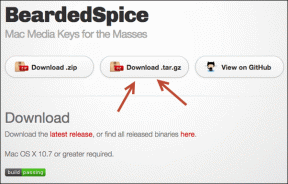Hogyan ellenőrizheti a Mac üzemidejét, újraindítását és leállítási előzményeit
Vegyes Cikkek / / April 07, 2023
Kíváncsi arra, hogy milyen gyakran indult újra vagy állt le Mac gépe? Vagy mióta fut a Mac gépe újraindítás nélkül? A Mac üzemidejének, újraindításának és leállítási előzményeinek ellenőrzése értékes betekintést nyújthat eszköze teljesítményébe és használatába. És a Mac lehetővé teszi, hogy ezt megtudja! Ez a cikk végigvezeti Önt a Mac üzemidejének, újraindításának és leállítási előzményeinek ellenőrzéséhez.

Ha részletes feljegyzést készít Mac számítógépe tevékenységeiről, többet megtudhat a számítógépéről Mac használata mintákat, optimalizálja a teljesítményét, és megalapozottabb döntéseket hoz az eszköz használatával és gondozásával kapcsolatban. Ha ez kimaradt, kezdjük a cikkel.
jegyzet: MacOS Ventura 13.0.1 rendszeren futunk. A cikkben említett módszerek és lépések változhatnak, vagy nem, attól függően, hogy melyik macOS-verzión fut.
2 módszer a Mac üzemidő-előzményeinek megtekintéséhez
Többféleképpen is megismerheti Mac gépe üzemidejét. A Mac rendszerinformációit és terminált használjuk az üzemidő megtalálásához a Mac rendszeren. Az alábbiakban említett módszerek és lépések egyszerűek és egyszerűen végrehajthatók. Kezdjük.
1. módszer: Ellenőrizze az üzemidőt Mac rendszeren a rendszerinformációk segítségével
A Rendszerinformáció az egyik leggyakoribb és legegyszerűbb módja a Mac üzemidejének megkeresésére. Kövesse az alábbi lépéseket.
1. lépés: Tartsa lenyomva az Option gombot a billentyűzeten, és kattintson az Apple ikonra a képernyő bal felső sarkában.
jegyzet: Másik megoldásként kattintson az Apple ikonra a bal felső sarokban, válassza az „About This Mac” lehetőséget, kattintson a További információ gombra, majd a Névjegy részben görgessen le, és kattintson a Rendszerjelentés elemre.
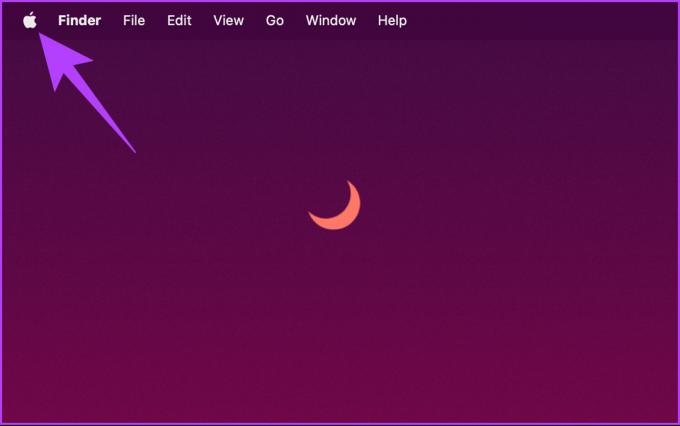
2. lépés: A legördülő menüből válassza a Rendszerinformáció lehetőséget.
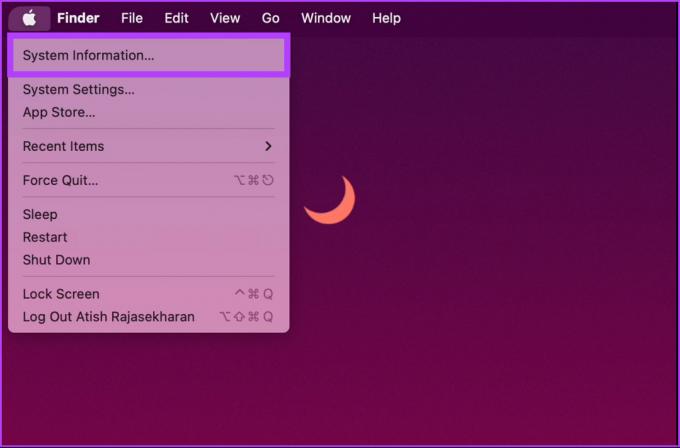
3. lépés: A bal oldali ablaktáblában kattintson a Szoftver elemre.
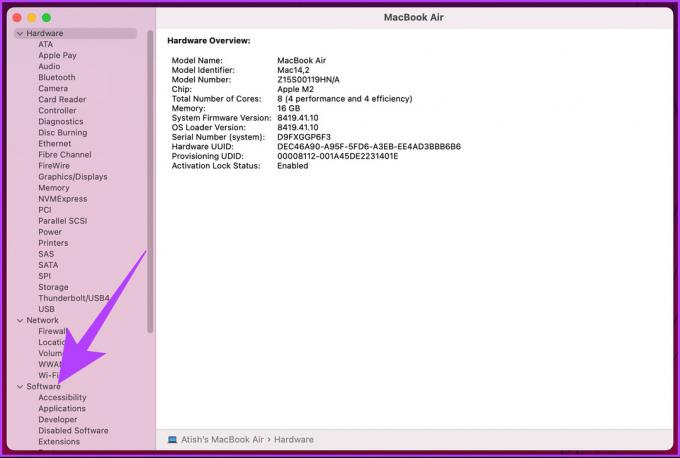
A jobb oldali ablaktáblában a Rendszerszoftver áttekintése alatt láthatja az „Indítás óta eltelt idő”.
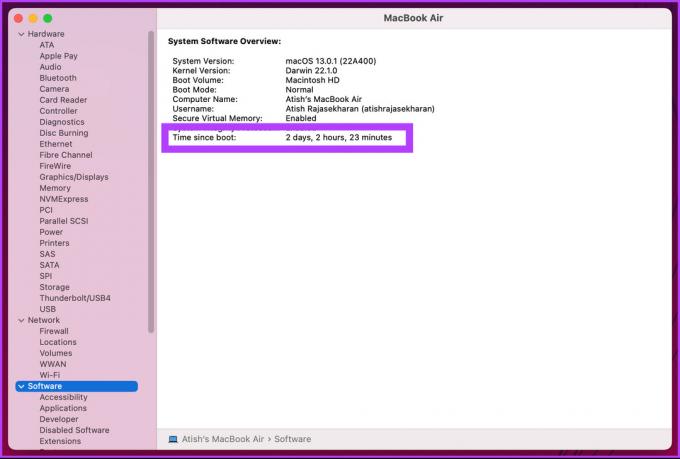
A rendszerindítás óta eltelt idő határozza meg, hogy mikor indult utoljára a Mac, ami nyilvánvalóan biztosítja a Mac üzemidejét. Van egy másik módszer a Mac üzemidejének ellenőrzésére, amely magában foglalja a terminál használatát. Olvasson tovább.
2. módszer: Hogyan nézheti meg a Mac üzemidejét a terminál használatával
A Mac üzemidejének megtalálása a terminál használatával viszonylag egyszerű. A Terminál bevonása bonyolulttá teheti a lépéseket, de nem az. Mutassuk meg.
1. lépés: Nyomja meg a „Command + Szóköz” billentyűt a billentyűzeten a Spotlight Search megnyitásához, írja be Terminálgombot, és nyomja meg a Return gombot.
jegyzet: Ha a lépés zavarónak tűnik, vannak ilyenek különböző módokon nyithatja meg a terminált Mac rendszeren.

2. lépés: Most írja be az alábbi parancsot, és nyomja meg a Return gombot.
üzemidő

A fenti parancs tájékoztatja Önt arról, hogy a Mac mikor indult utoljára újra, megszámolja, hány nap és perc, a felhasználók száma, és végül a terhelési átlagok.
jegyzet: Kíváncsi lehet 2 felhasználóra; ez a norma, amit a Mac követ. A felhasználói fiókon kívül a Macnek egy root macOS fiókra is szüksége van a működéshez.
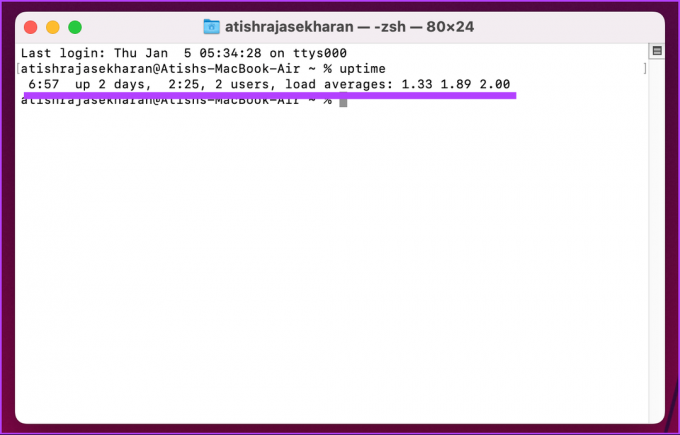
Nesze. Elég könnyen követhető. Nos, ha nem csak az üzemidővel szeretne beérni, megtekintheti a Mac újraindítási előzményeit is. Olvass tovább.
Hogyan ellenőrizheti a Mac újraindítási előzményeit a terminál használatával
A Mac újraindítási előzményeinek ismerete segít a hibaelhárításban, a teljesítmény monitorozásában stb. Ez a módszer magában foglalja a Terminál alkalmazás használatát. Ha kíváncsi, igen, vannak sok mindent megtehet a terminál használatával. A lépések könnyen követhetők és érthetők.
1. lépés: Nyomja meg a „Command + Szóköz” billentyűt a billentyűzeten a Spotlight Search megnyitásához, írja be Terminálgombot, és nyomja meg a Return gombot.

2. lépés: Írja be az alábbi parancsot, és nyomja meg az Enter billentyűt.
utolsó újraindítás
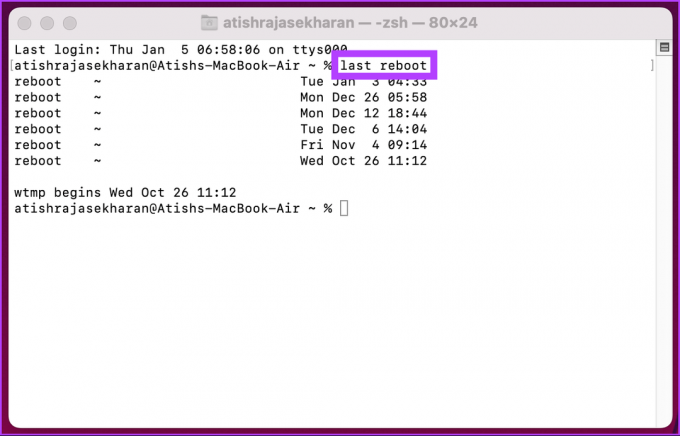
Ez az. A fenti parancs segítségével láthatja az összes újraindítást dátummal és időponttal. Most, hogy ismeri a Mac újraindítását, érdemes lehet tudni a Mac leállási előzményeit is. Olvasson tovább.
Hogyan tekintheti meg a leállítási előzményeket Mac-en a terminál használatával
A lépések könnyen követhetők. Ha követte a fenti módszert, ez a módszer csak a kiterjesztett változata. Kövesse az alábbi lépéseket.
1. lépés: Nyomja meg a „Command + Szóköz” billentyűt a billentyűzeten a Spotlight Search megnyitásához, írja be Terminálgombot, és nyomja meg a Return gombot.

2. lépés: Írja be az alábbi parancsot, és nyomja meg az Enter billentyűt.
utolsó leállás
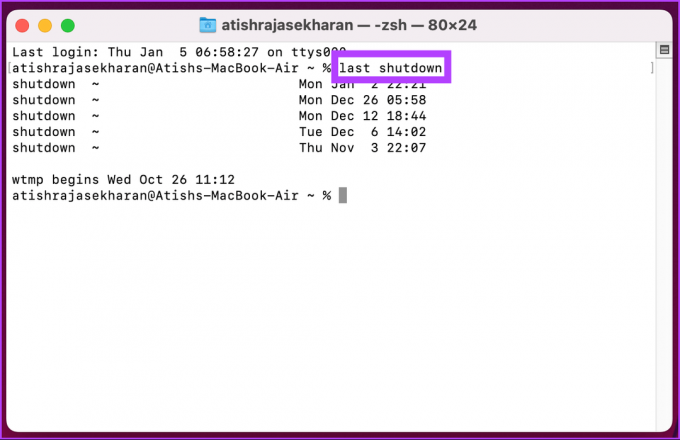
Tessék, itt van. Ez a parancs felsorolja a felhasználó és a rendszer által végrehajtott leállásokat néhány hiba, dátummal és idővel. Ha kérdése van, tekintse meg az alábbi GYIK részt.
GYIK a Mac üzemidejének ellenőrzéséről és egyéb részletekről
Számos lehetséges oka lehet annak, hogy a Mac újraindulhatott. Ez magában foglalja a szoftverfrissítés telepítését, előfordulhat, hogy váratlanul elvesztette az áramellátását, vagy újraindult, ha rendszerösszeomlást vagy más szoftverhibát tapasztalt.
Nem, a Mac újraindítása nem törli a fájlokat. Egyszerűen újraindítja az operációs rendszert, amely bezár minden nyitott programot, és újraindítja a rendszerfolyamatokat.
A Mac számítógép csökkentett módban történő újraindítása lehetővé teszi, hogy az operációs rendszer csak a lényeges rendszerfolyamatokkal és illesztőprogramokkal induljon el. Segíthet azonosítani, hogy egy adott program vagy folyamat okoz-e problémákat. Hasznos, ha konkrét problémákat vagy problémákat keres a Mac géppel.
Ismerje meg jobban Mac gépét
Most, hogy ismeri a Mac üzemidejét, újraindítását és leállási előzményeit, könnyen azonosíthatja a használati mintákat, és nyomon követheti a Mac tevékenységét. És ha a használati szokásokról beszélünk, érdemes ellenőrizni is hogyan kell használni a képernyőidőt Macen termelékenységének optimalizálásához.
Utolsó frissítés: 2023. január 16
A fenti cikk olyan társult linkeket tartalmazhat, amelyek segítenek a Guiding Tech támogatásában. Ez azonban nem befolyásolja szerkesztői integritásunkat. A tartalom elfogulatlan és hiteles marad.